在word中怎么设置二级标题(Word怎么设置多级标题)
如图所示,如何将左侧的文档格式设置成右侧文档格式?
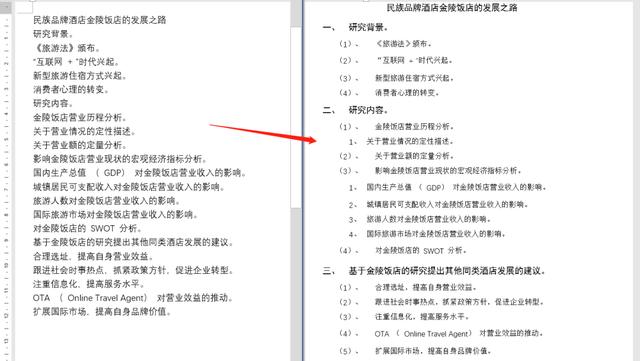
第一步:创建样式
点击开始——样式——创建样式,随后在打开的界面中,输入对应的名称,如“论文一级标题”,之后点击【修改】,然后设置好字体,如“黑体”,字号大小设置为“四号”,点击格式——段落,将行距设置为1.5倍,点击确定。

PS:其他的标题样式设置方法与上述一致。
第二步:设置多级编号
点击开始——段落——多级列表——定义新的多级列表,随后在打开的界面中,选择级别1,将输入的编号的格式设置为“一、二、三……”,将对齐位置设置为0厘米,同时将级别链接到样式设置为之前所设置的“论文一级标题”,之后以同样的方式设置二级和三级标题。

二级列表的设置参数:

三级列表的设置参数:

第三步:设置样式
利用Ctrl键选择文本,根据需要依次设置好标题样式即可。

以上就是有关多级标题的设置技巧,你明白了吗?若有什么问题,欢迎在下方留言。
,免责声明:本文仅代表文章作者的个人观点,与本站无关。其原创性、真实性以及文中陈述文字和内容未经本站证实,对本文以及其中全部或者部分内容文字的真实性、完整性和原创性本站不作任何保证或承诺,请读者仅作参考,并自行核实相关内容。文章投诉邮箱:anhduc.ph@yahoo.com






